Le routeur D-Link DIR 300 est l'un des plus populaires en Russie et en Ukraine. Cependant, tout le monde ne sait pas comment configurer un mot de passe Wi-Fi sur le routeur DIR 300. Comment mettre le mot de passesur cet appareil, nous allons expliquer dans cet article.
Au départ, il est préférable de vérifier si le routeur est configuré et s'il envoie Internet. Si tout va bien, vous pouvez procéder à la définition du mot de passe.
Routeur DIR 300: comment mettre le mot de passe?
Pour ce faire, lancez immédiatement le navigateur que vous utilisez habituellement et accédez à la barre d'adresse. Enregistrez-vous 192.168.0.1 - c'est l'adresse de votre routeur. Si, après avoir écrit cette combinaison de chiffres et appuyé sur Entrée pour accéder à la page de connexion et que le mot de passe ne s’est pas produit, essayez de définir 192.168.1.1.
Afin de mettre le mot de passe sur le DIR 300, vous devez sélectionner une image avec l'inscription "Configurer manuellement". Dans la fenêtre ouverte, sélectionnez l'onglet WiFi, puis "Paramètres de sécurité". Ici nous remplissons les paramètres:
- Authentification réseau - WPA2-PSK.
- La clé de cryptage PSK est notre mot de passe. Il faut penser suffisamment mot de passe complexepour protéger le réseau contre le piratage. Si possible, il comprend des lettres latines, des chiffres, des lettres majuscules et minuscules.
- Les paramètres de cryptage WPA sont laissés tels quels par défaut.
La prochaine fois que vous connecterez votre ordinateur ou votre ordinateur portable à Internet, vous devez supprimer l'ancien point d'accès dans le Network Management Center (Panneau de configuration) et en créer un nouveau, déjà avec un mot de passe.
Définir un mot de passe pour le routeur DIR 300 des nouvelles versions est presque identique à l'installation de l'ancienne version, il n'y aura donc aucune difficulté.
de plus en plus gagne en popularité. Et ce n'est pas surprenant, car il est très manière pratique Pour se connecter à Internet et connecter divers périphériques, car il n'est pas nécessaire d'utiliser des fils.
Mais, en utilisant un réseau Wi-Fi, n'oubliez pas sa sécurité. Si vous n'avez toujours pas de mot de passe pour le wi-fi ou si c'est trop simple, un enfant voisin a peut-être longtemps piraté votre réseau et utilise Internet gratuitement pour le plaisir.
Bien sûr, vous pouvez être une personne très gentille et vous ne vous sentez pas désolé pour les chers voisins, mais alors vous ne devriez pas vous plaindre du fait que vos sites préférés ont commencé à se charger mal.
Si vous décidez toujours de sécuriser votre réseau, voyons comment mettre le mot de passe pour le wi-fi.
Où est le mot de passe sur Wi-Fi mis?
Le routeur (routeur) est l’appareil le plus courant lors de l’utilisation de la technologie Wi-Fi. Nous envisagerons donc de définir le mot de passe sur ce périphérique.
Maintenant, le marché compte de nombreux fabricants de routeurs (D-Link, TP-Link, Zyxel, Asus, etc.) et des modèles encore plus différents de ces appareils. Par conséquent, dans le cadre de cet article, nous n’envisagerons pas de définir un mot de passe pour tous ces modèles, mais nous analyserons cette procédure en utilisant l’un des exemples les plus courants. routeurs D-Link DIR-300.

Les paramètres de la plupart des routeurs sans fil modernes sont ouverts à l'aide d'un navigateur Internet. Cela peut être fait sur un ordinateur, un ordinateur portable, une tablette ou tout autre périphérique connecté au routeur par des câbles ou sans fil.
Il est souhaitable d'effectuer cette procédure sur un périphérique connecté au routeur par câble. Le fait est que si vous êtes connecté via Wi-Fi, lors de la modification du mot de passe, il y aura une déconnexion du réseau et vous devrez ressaisir les paramètres.
Pour ouvrir les paramètres nécessaires, vous devez entrer l'adresse IP du périphérique dans la barre d'adresse du navigateur. La plupart des fabricants utilisent des adresses IP standard, mais certains d’entre eux peuvent avoir leur propre adresse.
Les adresses IP les plus courantes des routeurs:
- 192.168.0.1
- 192.168.1.1
- 192.168.2.1
- 10.0.0.1
- 10.0.1.1
Si vous n'utilisez pas l'une de ces adresses, vous pouvez la trouver de plusieurs manières:
- Regardez le cas du routeur. Généralement, les fabricants écrivent l'adresse IP de l'interface du routeur sur l'étiquette située au bas du périphérique.
- Lisez les instructions ou le CD-ROM qui l'accompagne.
- Recherchez sur Internet des informations sur le modèle de votre routeur.
Il est possible que vous ayez une adresse IP non standard. Dans ce cas, vous devez connaître cette adresse auprès de la personne qui a configuré le routeur ou réinitialiser le périphérique aux paramètres d'usine.
Entrer les paramètres du routeur
Après avoir déterminé quelle adresse IP convient à votre appareil, entrez-la dans la plage d'adresses du navigateur.
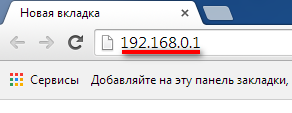 Si la connexion avec le routeur a réussi, une fenêtre de saisie du nom d'utilisateur et du mot de passe doit apparaître.
Si la connexion avec le routeur a réussi, une fenêtre de saisie du nom d'utilisateur et du mot de passe doit apparaître.
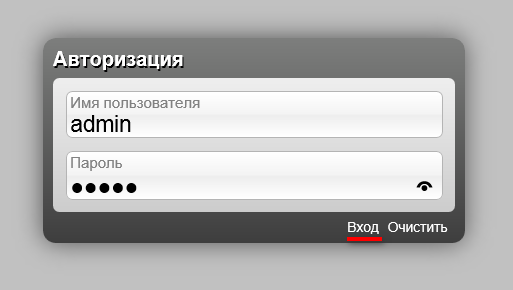
Pour la plupart des routeurs, le nom d'utilisateur et le mot de passe standard sont "admin". Le D-Link DIR-300 n'est pas une exception. Par conséquent, vous devez saisir ce mot dans les deux champs et cliquer sur le lien "Connexion".
Si, après ces actions, vous n’avez pas réussi à entrer les paramètres de l’appareil, votre routeur a d’autres données à saisir ou ces données ont été modifiées.
Si vous ne connaissez pas le nom d'utilisateur et le mot de passe de l'appareil, vous disposez de deux options:
- Comme avec l'adresse IP - regardez le cas, lisez les instructions, recherchez sur Internet.
- Si le premier élément ne vous aide pas, vous devez alors réinitialiser le routeur à paramètres standard en utilisant un bouton spécial sur l'appareil.
Définir un mot de passe Wi-Fi
Après avoir entré l'interface du routeur, recherchez l'élément "Paramètres de sécurité" dans la section "Paramètres avancés". Dans les paramètres des autres modèles de routeur, le menu sera différent, mais des éléments similaires peuvent être facilement trouvés par mots-clés et sécurité.
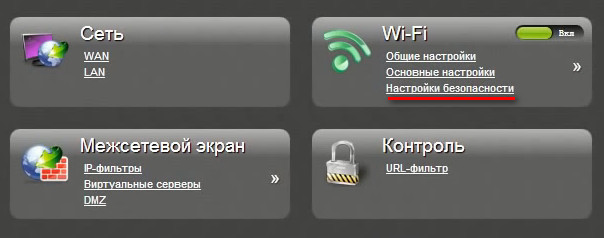
Sur la page Paramètres de sécurité, définissez les éléments suivants:
- Authentification réseau
- Clé de cryptage PSK
- Cryptage WPA
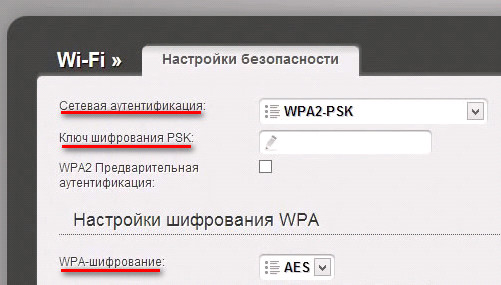
Dans le champ "Network Authentication", vous devez choisir la technologie d'authentification qui protégera votre réseau wi-fi. WPA2 est actuellement la méthode d’authentification la plus sécurisée pour réseau sans fil. Par conséquent, il est recommandé de choisir cet élément pour la protection fiable de votre wifi.
Vous ne pouvez pas traiter le choix du mot de passe avec négligence. Le mot de passe doit être assez complexe, composé de lettres dans différents registres et numéros. Il est souhaitable que ce soit une sorte de jeu sans signification, plutôt que des mots spécifiques. Cette combinaison est plus difficile à casser et vous n'avez pas besoin de vous en souvenir. Ecrivez-le quelque part et utilisez-le lorsque vous connectez de nouveaux appareils au réseau sans fil.
L'étape suivante consiste à configurer le cryptage WPA. Pour ce faire, sélectionnez l'algorithme de cryptage dans le champ "cryptage WPA". Il est recommandé de choisir AES, car c'est l'un des plus fiables.
Après avoir entré tous les paramètres, cliquez sur le bouton "Modifier" pour enregistrer les paramètres. Après avoir modifié les paramètres, la plupart des routeurs nécessitent un redémarrage. Par conséquent, très probablement, il y aura une déconnexion du réseau et vous devrez entrer à nouveau le mot de passe.
Vérifier le Wi-Fi
Après avoir redémarré le routeur, vous devrez vous reconnecter au réseau sur tous les appareils et entrer nouveau mot de passe.
Si une erreur survient pendant la connexion, il est fort probable que les anciens paramètres de connexion au wifi ont été enregistrés sur votre appareil. Pour résoudre ce problème, vous devez supprimer votre réseau de la liste des connexions et effectuer une seconde recherche des points d'accès. Une fois que votre réseau réapparaît dans la liste, connectez-vous à celui-ci et entrez un nouveau mot de passe.
Bonjour La plupart des internautes utilisent des routeurs sans fil à la maison pour accéder à Internet. Il est très pratique et permet à l'utilisateur de visiter Internet indépendamment de l'endroit où il se trouve. Cependant, une connexion Wi-Fi est moins sécurisée qu'une connexion filaire conventionnelle.
Parce que le signal du réseau peut être intercepté dans les appartements voisins, permettant aux personnes non autorisées d’utiliser votre réseau local, et aussi pour accéder à toutes les informations qu’il contient. C'est pourquoi chaque utilisateur qui utilise un routeur sans fil devrait savoir, comment mettre un mot de passe sur le wifi.
Malheureusement, beaucoup d’utilisateurs n’attachent pas d’importance à cela au début et à la sécurité du stockage des informations. Par conséquent, ils ne prennent pas la peine de configurer une restriction d'accès au réseau.
On se souvient de cela uniquement lorsqu'il y a des signes indiquant la présence de personnes non autorisées dans le système informatique ou lorsque quelqu'un vous dit de limiter votre accès à Internet. Le mot de passe doit être défini à l'aide du menu du routeur. Voici une série de recommandations sur l'exemple de plusieurs modèles de routeurs, comment mettre un mot de passe sur le wifi.
Depuis que j'ai abordé aujourd'hui le sujet du mot de passe, je vous recommande de lire mon article, qui s'appelle
Mot de passe sur Routeur WiFi D-Link DIR-300
Commençons par un exemple de définition d'un code secret (mot de passe) pour un routeur D-Link DIR-300. Cette opération est faite comme ceci:
1. Dans n'importe quel navigateur, nous nous connectons au routeur et dans la ligne du navigateur, nous attribuons l'adresse 192.168.0.1 ou 192.168.1.1 et appuyez sur la touche Entrée.
2. À l'étape suivante, une boîte de dialogue apparaîtra dans laquelle vous devrez spécifier un nom d'utilisateur et un mot de passe (nom d'utilisateur) et un mot de passe (mot de passe). Après avoir saisi les données, vous devez vous rappeler de cliquer sur le bouton "LogIn", comme illustré dans la figure ci-dessous.
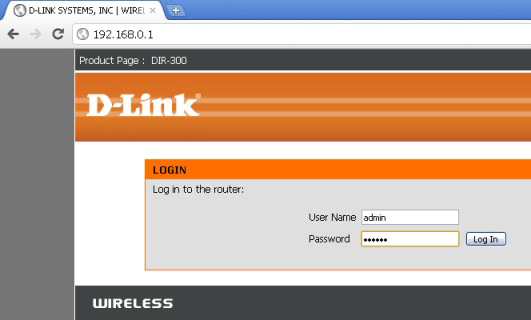
Si vous ne connaissez pas le mot de passe, vous pouvez vous le procurer auprès d'un spécialiste impliqué dans l'installation et la configuration du routeur. Pour l'utilisateur "admin" sur le routeur de ce modèle dans mon cas, le mot de passe est "admin".
3. Nous sommes maintenant dans le panneau de contrôle du routeur. En haut, allez à la section des paramètres, dans la figure est indiquée par le numéro 1. Et sur le côté gauche dans le menu supplémentaire, vous devriez aller au lien "Configuration sans fil". Ici, nous mettons en place notre réseau sans fil.
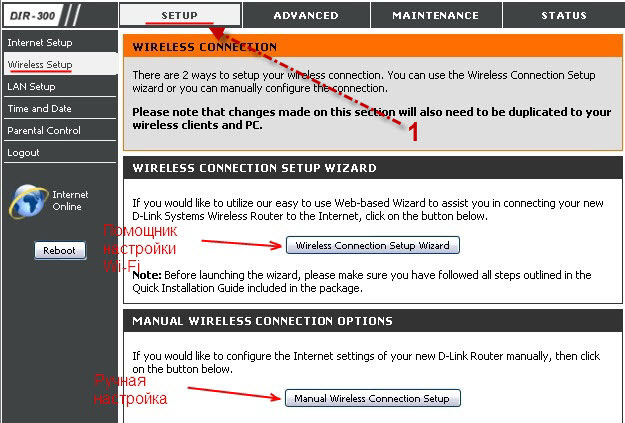
Ici, je tiens à souligner que le mot de passe peut être défini manuellement ou en utilisant les paramètres de connexion.
Tout d'abord, nous allons voir comment mettre le mot de passe sur le WiFi en utilisant l'assistant.
a) Pour configurer le mot de passe via l'assistant, cliquez sur "Assistant de configuration de connexion sans fil". Une page d'aperçu s'ouvre, dans laquelle vous verrez que la procédure de configuration du mot de passe est entièrement effectuée en deux étapes: la configuration générale de la connexion sans fil et la définition du mot de passe. Nous cliquons sur "Suivant" en conséquence.
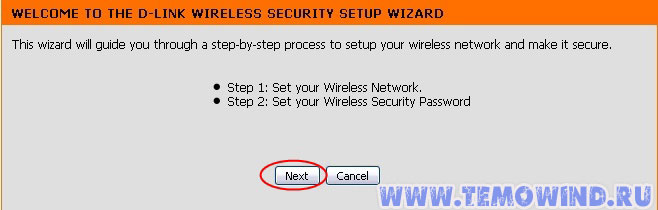
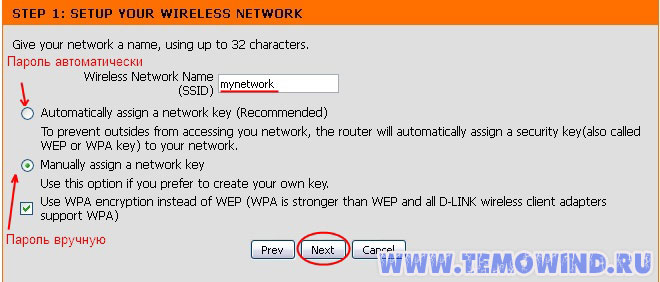
Si vous ne voulez pas inventer mot de passe fort, dans ce cas, sélectionnez l'affectation automatique. Mais alors la probabilité est grande, oubliez ça. Vous pouvez également spécifier le mot de passe vous-même - pour ce faire, le commutateur de sélection doit être réglé sur la position "Manuellement". Cliquez sur le bouton "Suivant".
b) Si l'attribution automatique du mot de passe est sélectionnée, le routeur l'affiche à l'écran avec d'autres paramètres réseau. Rappelez-vous, et mieux l'écrire, et cliquez sur "Enregistrer". Le mot de passe sera défini (cliquez sur le bouton "Prev" pour revenir à l’action précédente).
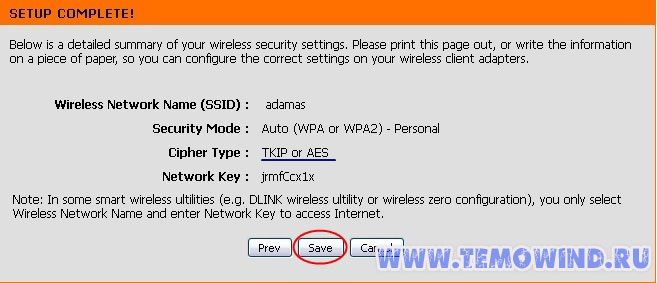
c) Si vous choisissez d'affecter manuellement un mot de passe, vous serez redirigé vers une page où vous devrez écrire le mot de passe que vous avez inventé dans la ligne "Clé de réseau". La chose la plus importante à retenir est que le mot de passe que vous avez inventé doit nécessairement inclure des lettres anglaises, des chiffres et que la longueur du mot de passe doit correspondre à l’intervalle de 8 à 63 caractères.
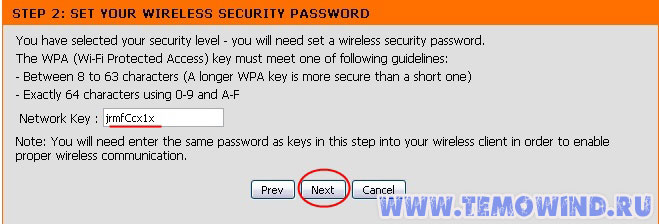
Une fois que vous avez entré le mot de passe, cliquez sur "Suivant". Cliquez ensuite sur "Enregistrer" pour enregistrer. Après toutes ces opérations, le mot de passe sera correctement défini.
Considérons maintenant un exemple de la manière de mettre le mot de passe sur le WiFi manuellement.
a) Pour définir manuellement le mot de passe dans le menu du routeur, ouvrez "Configuration sans fil" et cliquez sur "Configuration manuelle de la connexion sans fil".
b) La page des paramètres s'ouvre, que vous devez faire défiler et trouver le champ "Mode de sécurité". Dans ce champ, définissez la valeur indiquée dans la figure ci-dessous sous le numéro 1. Dans la ligne située sous le numéro 2, spécifiez le mot de passe que vous avez inventé.
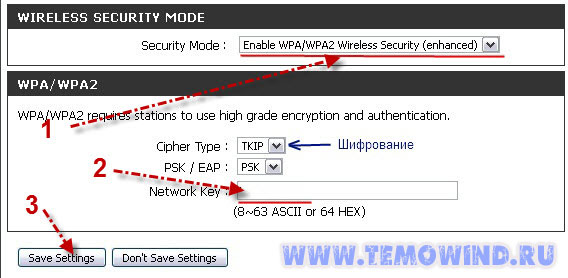
Le mot de passe que vous définissez sur le réseau sans fil doit être saisi sur les ordinateurs portables, les ordinateurs, les tablettes et les téléphones lorsque ces appareils sont connectés à un réseau WiFi.
Jusqu'à ce que j'aie oublié, je veux vous rappeler que dans un de mes articles précédents, j'ai écrit sur les réseaux Wi-Fi:
Et maintenant, considérons un exemple de la façon de mettre un mot de passe sur le WiFi, en utilisant l'exemple du routeur TR-Link TR-WR720N.
Par analogie avec l'exemple ci-dessus, ce modèle de routeur a la possibilité de définir le mot de passe automatiquement ou manuellement. L'installation automatique est effectuée à l'aide d'un programme. Une telle méthode est assez simple et claire. À cet égard, je souhaiterais envisager une autre méthode, plus fiable et plus fiable: un manuel dans lequel toutes les données sont saisies manuellement.
Après avoir allumé le routeur TP-Link TL-WR720N, démarrez le navigateur et spécifiez 192.168.0.1 ou 192.168.1.1 et appuyez sur la touche Entrée. Maintenant, nous serons dans le menu du routeur.
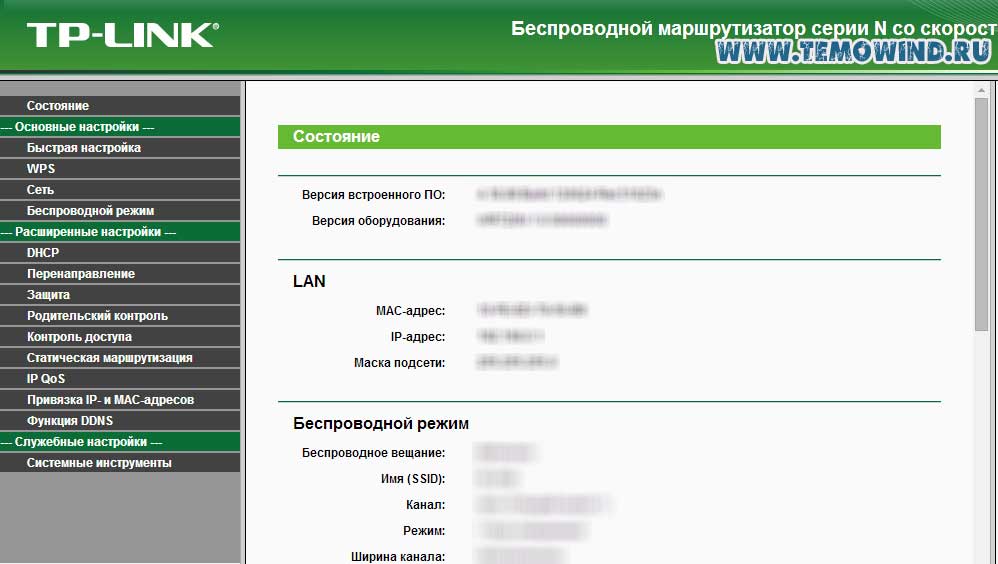
1. Allez à la section "Mode sans fil";
2. Ouvrez la sous-section "Wireless Security Protection";
3. Entrez le mot de passe souhaité dans la ligne illustrée à la figure 3 de la figure.
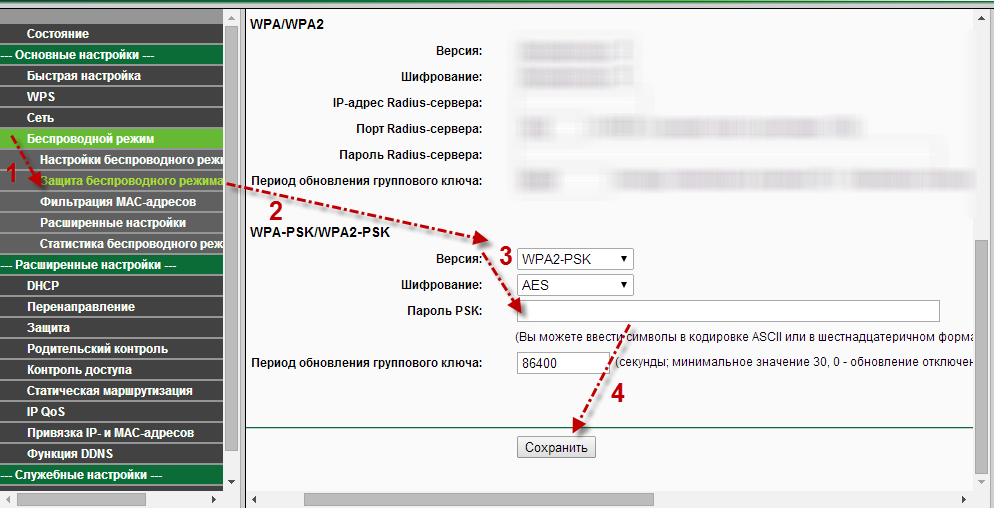
Cependant, comment être nous, par exemple, si le mot de passe avec le nom d'utilisateur existe déjà? Dans ce cas, pour automatiser la connexion à Internet, vous pouvez les enregistrer dans les paramètres du routeur, puis ne pas vous connecter à Internet sur l'ordinateur.
Mais pour que nous puissions conserver toutes les données nécessaires sur la connexion, nous devons effectuer quelques opérations simples avec vous:
a) Ouvrez la section "Paramètres de base", puis allez dans "Réseau" == \u003e\u003e "WAN";
b) Dans les lignes "Nom d'utilisateur" et "Mot de passe", nous saisissons respectivement l'identifiant et le mot de passe requis pour se connecter à Internet.
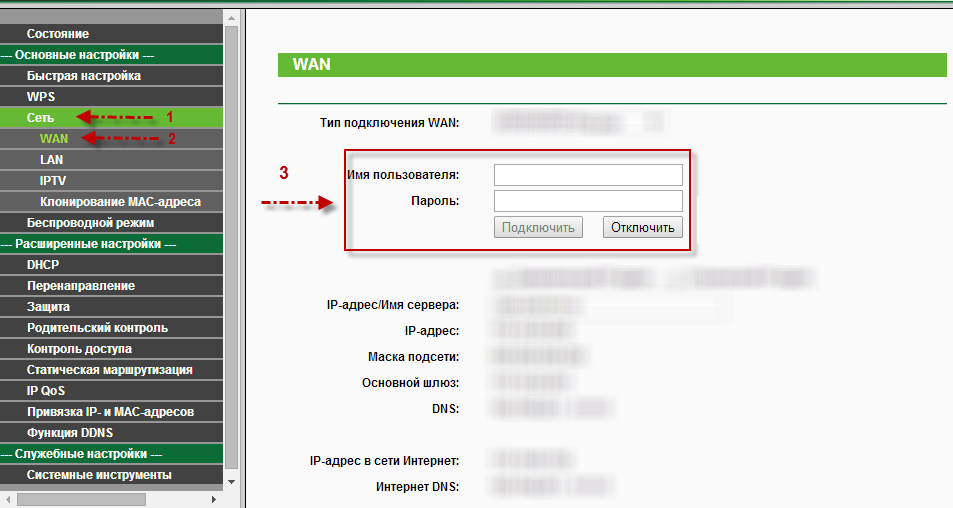
Ensuite, vous devez donner le nom du nouveau réseau, qui est entré dans la section "Mode sans fil" - "Paramètres sans fil".
- écrivez le nom dans le champ "SSID": par exemple, Sety;
- Dans la ligne "Canal", vous devez spécifier le plus grand nombre de canaux (périphériques) que vous pouvez connecter au routeur, puis cliquer sur enregistrer les données.
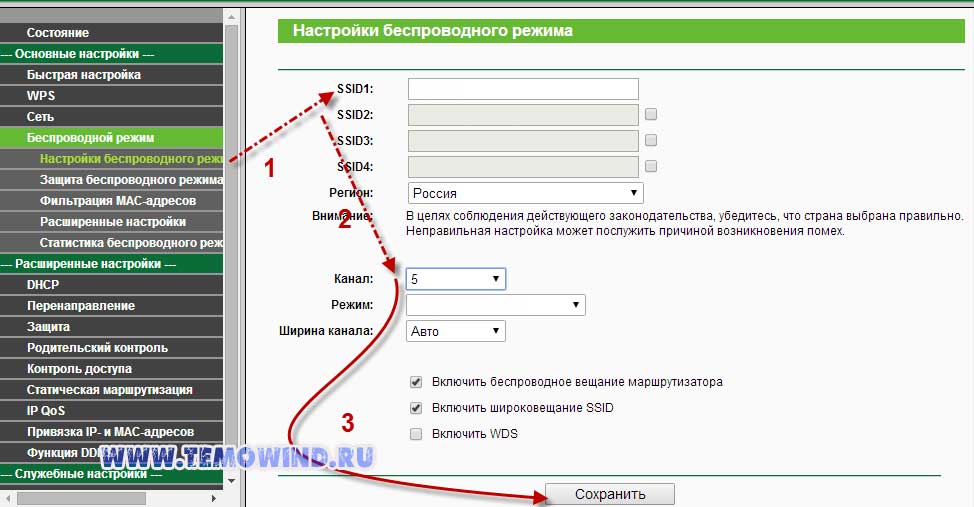
Ceci conclut tout l’ajustement nécessaire et significatif de notre routeur sans fil. Après cela, vérifiez tout. Pour ce faire, ouvrez la liste des connexions sans fil disponibles - il doit y avoir une connexion avec le nom Sety, connectez-vous et vous pouvez désormais travailler en toute sécurité sur le réseau.
Et maintenant nous allons démonter, comment mettre un mot de passe sur le wifi sur le routeur ASUS RT-N65U.
En premier lieu Comme vous le savez, tous les routeurs modernes sont configurés via le navigateur. Ouvrez votre navigateur, que vous utilisez habituellement, et dans la barre d'adresse, entrez l'adresse de votre routeur, qui est généralement 192.168.0.1 ou 192.168.1.1. En outre, si vous ne connaissez pas l'adresse exacte de votre routeur acheté, essayez d'abord d'entrer une adresse, puis une autre.
Ensuite, le menu de gestion du routeur s'ouvrira, où vous devrez également spécifier le login et le mot de passe. Lorsque le mot de passe avec login sera entré, dans ce cas, nous entrerons dans l'interface du routeur ASUS, qui est présenté ci-dessous:

Deuxièmement Vous devez d'abord accéder à la section réseau sans fil, où vous définissez également le mot de passe.
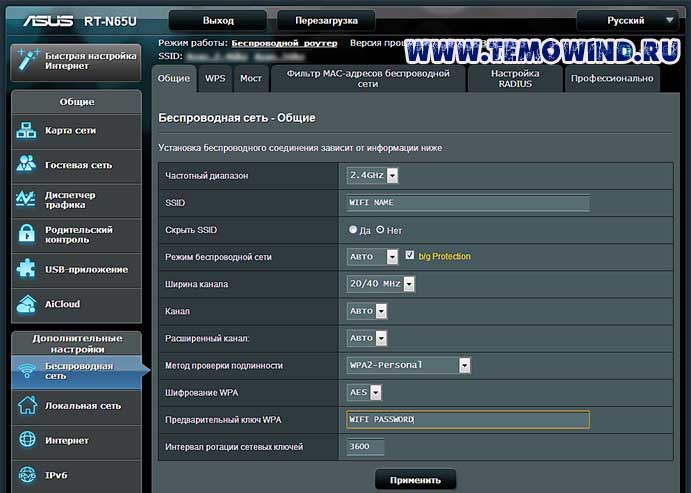
Pour accéder à cette section, il vous suffit de cliquer sur le lien "Réseau sans fil" dans les "Paramètres avancés".
Troisièmement: cette étape consiste à définir un mot de passe. Ici, j'attire votre attention sur le fait que vous devez spécifier une méthode d'authentification appropriée et bien sûr l'algorithme de cryptage WPA. Eh bien, n'oubliez pas également, entrez la clé (mot de passe) pour accéder à Internet.
Je vous conseillerais également dans la ligne "Méthode d'authentification" pour sélectionner WPA2, l'option la plus récente et la plus sûre. Lors du choix d'un algorithme de chiffrement, il est préférable de privilégier l'algorithme AES - c'est également l'option la plus fiable. Après cela, n'oubliez pas de saisir le mot de passe sur le réseau sans fil dans le champ "Clé". Lorsque tous les paramètres sont définis, enregistrez-les. Dans certains cas, après avoir enregistré les paramètres, vous devrez peut-être redémarrer le routeur.
Effectuer toutes ces opérations simples suffit pour définir un mot de passe. La prochaine fois que vous tenterez de vous connecter à votre réseau, l'ordinateur vous demandera un mot de passe.
Sur tous les routeurs, la version la mieux utilisée du certificat de sécurité sera WPA2-PSK. Actuellement, il s'agit de la spécification la plus avancée, conçue pour fournir la plus grande sécurité pour une connexion WiFi sans fil. WPA-PSK ne doit être utilisé que lorsque les périphériques connectés ne disposent pas de la fonction de support WPA2-PSK. Cependant, dans ce cas, il est préférable, si possible, de choisir le mode mixte WPA / WPA2.
Je vais ajouter quelques mots sur la façon de mettre le mot de passe sur le WiFi.
En ce qui concerne le mot de passe lui-même pour protéger votre Internet, vous devez préciser quel mot de passe ne devrait pas être:
- il est extrêmement indésirable d'utiliser des noms - les leurs, les autres ou les surnoms des animaux de compagnie;
- n'utilisez pas non plus de dates, surtout celles qui sont mémorables pour vous;
- N'utilisez pas de mots simples ou des jeux de caractères simples. Par exemple: qwerty, abcd1234, 12345678, 87654321 et similaires;
- N'utilisez pas de caractères répétés. Par exemple: aabbccdd, 5555555, 11223344, etc.
- Vous ne pouvez pas utiliser de mots de passe tels que mot de passe, master, football, superman, etc.
Vous pouvez créer un mot de passe à partir de caractères aléatoires, de trois manières différentes.
1. Trouvez sur Internet un générateur en ligne et spécifiez les paramètres clés, tels que: longueur - 8 caractères, possibilité d'utiliser des chiffres arabes, ainsi que des majuscules et des minuscules. En conséquence, le générateur en ligne vous donnera des phrases clés qui répondent aux paramètres donnés.
2. Ouvrez un livre et tirez-en une ligne de 8 à 9 mots. Dans chaque mot, nous prenons la deuxième ou la troisième lettre et l'écrivons dans la transcription de l'alphabet latin. S'il y a des répétitions de caractères, remplacez-les par des nombres. Puis, au hasard, nous faisons des lettres en lettres majuscules. Tout, le mot de passe est prêt.
3. Nous trouvons une phrase composée de 3 ou 4 mots, dans laquelle nous supprimons les espaces. Nous supprimons les caractères dans un ordre aléatoire de sorte qu'ils restent 8. Nous effectuons un remplacement arbitraire de certains chiffres pour les lettres, et à partir des lettres restantes, nous en faisons deux ou trois en lettres majuscules.
Donc, chers lecteurs, en complétant l'article d'aujourd'hui - "Comment mettre un mot de passe sur le WiFi", je suis sûr que vous avez trouvé dans cet article les informations nécessaires. Et je voudrais également vous dire qu'après avoir défini le mot de passe, vous incluez également pour plus de sécurité sur le routeur un filtre pour les adresses MAC. Dans ce cas, je peux vous inviter à lire mon article pour une compréhension plus significative et approfondie.
Mais il est conseillé de le faire dans le cas où la probabilité d'utiliser votre Internet par des étrangers est vraiment grande. Dans la partie suivante de la leçon, je vous dirai =\u003e
4 mai 2014 3732
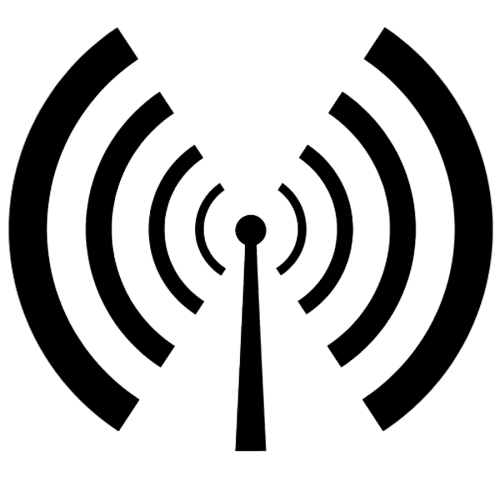
De nombreux utilisateurs ayant connecté un réseau Wi-Fi ont des questions sur la manière de sécuriser une connexion sans fil. Quel que soit le routeur que vous utilisez, que ce soit ou non, le principe consistant à définir un mot de passe pour le Wi-Fi dans tous les modèles est similaire.
Si vous avez déjà installé et configuré un routeur
1. D'abord, vérifiez si les paramètres du routeur sont corrects. Si tel est le cas, le périphérique sera connecté à Internet à la mise sous tension. Si le routeur n'est pas configuré, vous devez saisir toutes les données conformément aux instructions de votre appareil, ainsi que les données fournies par le fournisseur: type de connexion, identifiant, mot de passe, etc.2. La définition du mot de passe pour le réseau Wi-Fi doit commencer par la saisie du nom d'utilisateur et du mot de passe du routeur. Pour ce faire, vous devez exécuter sur votre appareil. Dans la barre d'adresse du navigateur, nous dirigeons l'adresse IP du routeur, en règle générale, il s'agit de: 192.168.0.1.
3. Vous devez maintenant trouver l'onglet responsable de la configuration de la sécurité. Pour ce faire, allez à la section "paramètres manuels", nous trouvons l'onglet d'authentification réseau (peut être appelé différemment, mais la signification est la même). Lorsque vous accédez à cet onglet, le champ "Clé de cryptage" doit apparaître. Ici, vous devrez entrer une combinaison de caractères qui deviendra votre mot de passe pour vous connecter au réseau sans fil.
Il est recommandé d'utiliser une combinaison complexe composée de nombres et de lettres latines d'un registre différent. Un mot de passe doit contenir au moins huit caractères. Après avoir entré le mot de passe, cliquez sur le bouton "Enregistrer" ou "Modifier". Si l'opération a réussi, une notification apparaîtra du système indiquant que les paramètres ont été enregistrés. Maintenant, lorsque vous entrez dans le réseau Wi-Fi, il vous sera demandé un mot de passe.
L'étape finale de la phrase de passe ou de la ligne de clé, qui pour la fiabilité doit être constituée de lettres majuscules, de lettres majuscules et de chiffres, puis cliquez sur OK ou sur Appliquer. À ce travail est terminé, et maintenant l'accès au Wi-Fi ne peut être ouvert en utilisant un mot de passe.
Si vous venez d'acheter un routeur
Il convient de noter que le mot de passe n'est pas défini sur le réseau lui-même, mais sur le routeur. Quelle que soit la marque du routeur connecté, le principe de la définition d’un mot de passe pour réseaux Wi-Fi pour tous est identique.Tout d'abord, le routeur est connecté à l'alimentation et, conformément aux instructions du fabricant qui lui sont associées, sa configuration est effectuée. Le CD d'installation est inséré dans le lecteur de l'ordinateur (ordinateur portable) et lancé.
Un navigateur Web est ouvert et la valeur 192.168.1.1 est définie dans la barre d’adresse, ce qui permet d’accéder aux paramètres du routeur. Si l'accès aux paramètres est fermé avec un mot de passe, la même valeur est entrée dans les lignes Login et Password - admin. Ensuite, dans le menu ouvert du routeur, l'onglet Sans fil est sélectionné.
Selon le type de routeur connecté dans la fenêtre de droite ou dans la colonne de gauche, l'onglet Accueil ou l'onglet Sécurité s'ouvre, où le mot de passe utilisateur pour le Wi-Fi est défini. Mais avant cela, vous devez définir plusieurs paramètres:
- cochez la case Activé et supprimez la marque de canal automatique (si un tel élément est présent);
- le type d'authentification est sélectionné dans l'onglet ou l'élément de sécurité. En règle générale, plusieurs options sont proposées, mais la plus sûre est WPA2. Si le type de cryptage est défini, il est préférable de marquer AES.
Le marché compte un grand nombre de routeurs de différents fabricants, ce qui ne permet pas de dériver un seul algorithme pour définir un mot de passe pour une connexion Wi-Fi sécurisée. Cependant, les utilisateurs ont la possibilité de définir un mot de passe sur plusieurs routeurs courants, ce qui permet de généraliser les informations et de trouver la bonne solution.
Pour commencer à configurer le routeur de n'importe quel modèle, entrez l'adresse IP appropriée dans la barre d'adresse du navigateur Internet, puis l'écran de connexion apparaîtra à l'écran. logiciel appareil. Ensuite, vous devez entrer le nom d'utilisateur et le mot de passe dans les champs appropriés. Vous pouvez ensuite définir les paramètres.
Les routeurs utilisent différents modes de sécurité, mais pour la plupart des utilisateurs, il sera optimal "WPA2-PSK", demandant une clé lors de la connexion, contenant huit caractères: chiffres ou lettres latines. Il est important de savoir que lors de la configuration d'une connexion sur un périphérique mobile ou un ordinateur portable, les paramètres doivent être définis sur le mode de cryptage approprié.






